駐車アシスト線を調整する
-
あらかじめ「駐車アシスト線表示」をONにしてください。
-
車種によっては駐車アシスト線の調整ができない場合があります。
-
車種によっては駐車アシスト線が二重に表示される場合があります。この場合は、「駐車アシスト線表示」をOFFにしてください。
-
バックアイカメラの装着位置により、駐車アシスト線がナビゲーション画面内に収まらない場合があります。
1車両の幅+両側約25 cm、車両後端から後ろ側へ+約50 cmと+約2 mの位置にガムテープなどで目印をつけます

2 ボタンにタッチし、トップメニューを表示します
ボタンにタッチし、トップメニューを表示します
3設定にタッチします
4![]() ➡カメラ設定にタッチします
➡カメラ設定にタッチします
5駐車アシスト線調整にタッチします
6調整ポイントまたは距離目安線をドラッグして位置を調整します
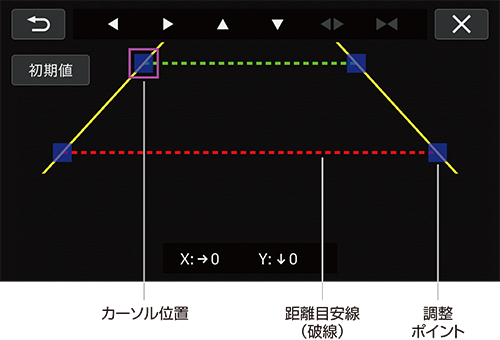
-
調整ポイントにタッチし、
 /
/ /
/ /
/ にタッチしても位置を調整できます。
にタッチしても位置を調整できます。 -
距離目安線にタッチし、
 または
または にタッチすると、左右の調整ポイントをまとめて調整できます。
にタッチすると、左右の調整ポイントをまとめて調整できます。 -
初期値にタッチすると、カーソル位置を初期値に戻します。
-
バックアイカメラが映し出す範囲は、バックアイカメラの取り付け位置と取り付け向きによって変わります。このため、片方のポイントがナビゲーション画面の端に位置して、ユーザーズガイドの記載のとおりに調整できない場合があります。できるだけ、バックアイカメラを車両中央に近く低すぎない位置に取り付けてください。
